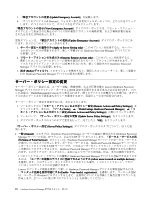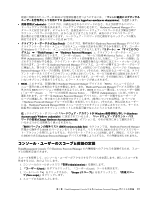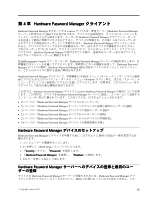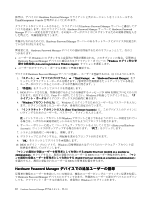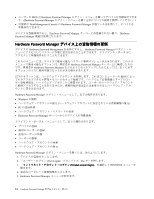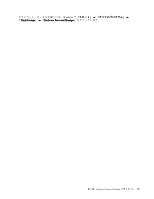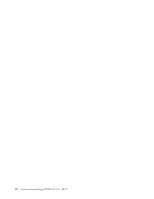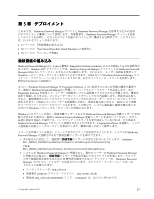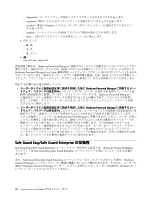Lenovo ThinkPad T400 (Japanese) Hardware Password Manager Deployment Guide - Page 31
Password Manager
 |
View all Lenovo ThinkPad T400 manuals
Add to My Manuals
Save this manual to your list of manuals |
Page 31 highlights
(Allow multiple users to enroll on a single device Hardware Password Manager Hardware Password Manager Devices HPM グ ループ (HPM Groups Hardware Password Manager 1. Windows 2 ThinkVantage」 ➙ 「Hardware Password Manager 3 4 Windows 5 30 OK 6 7. BIOS Windows Windows BIOS Hardware Password Manager Hardware Password Manager Hardware Password Manager 1. Windows 2 ThinkVantage」 ➙ 「Hardware Password Manager 3 4 5. 「OK Hardware Password Manager Hardware Password Manager 2 第 4 章. Hardware Password Manager 23
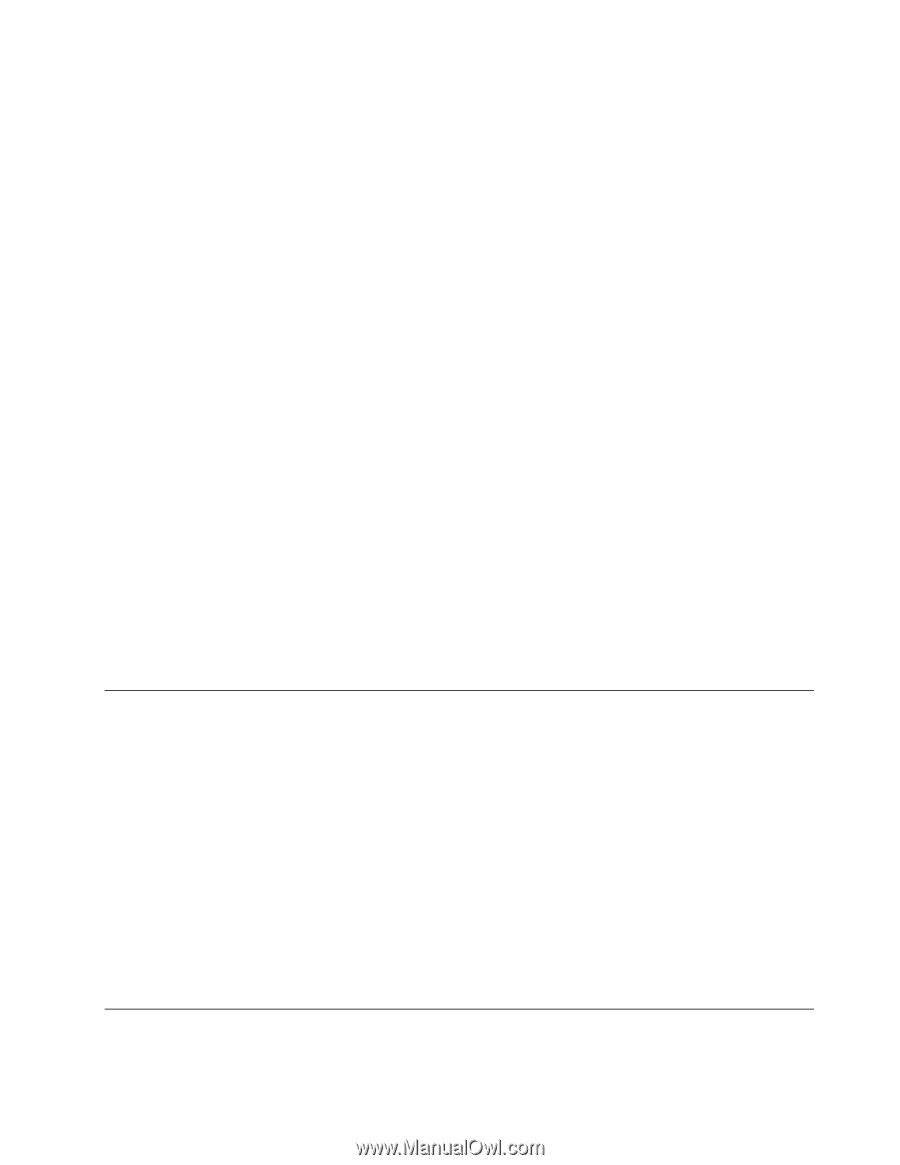
デバイスに追加ユーザーを登録するには、以下の要件を満たす必要があります。
•
デバイスに適用されるクライアント・ポリシーで、「単一デバイスでの複数ユーザーの登録を許可
(Allow
(Allow
(Allow multiple
multiple
multiple users
users
users to
to
to enroll
enroll
enroll on
on
on a single
single
single device)
device)
device)」が選択されていなければなりません。
•
追加ユーザーごとに、デバイスにアカウントを作成する必要があります。
•
「Hardware Password Manager デバイス (Hardware Password Manager Devices)」下のデバイスを、「HPM グ
ループ (HPM Groups)」ツールにドラッグする必要があります。
管理者がデバイスに対して複数のユーザーを可能にしている場合、複数のユーザーを登録するには、以下
のステップを完了します。
Hardware Password Manager デバイスに追加ユーザーを登録する方法:
1. Windows にログインします。
2. 「スタート」
➙
「すべてのプログラム」
➙
「ThinkVantage
ThinkVantage
ThinkVantage」
➙
「Hardware
Hardware
Hardware Password
Password
Password Manager
Manager
Manager」をク
リックしてクライアント・ポータルを開きます。(管理者が自動開始をセットアップしている場合、
このポータルが自動的に開きます。)
3. 「追加ユーザーの登録」をクリックします。
4. サーバーのポリシーに従って、ユーザーのイントラネット資格情報、Windows資格情報、またはハー
ドウェア・アカウント資格情報を入力します。
5. カウントダウン中断ウィンドウがポップアップされます。30 秒待つか、または「OK
OK
OK」をクリッ
クして中断します。
6. デスクトップにログオンすると、再起動を求めるプロンプトが出されます。
7. BIOS ログイン・プロンプトで、このデバイスの追加ユーザーの Windows 資格情報を使用してロ
グインします。
注:ボールト資格情報が Windows 資格情報と同じでないなどのポリシーが設定されている場合は、追
加ユーザーのハードウェア・アカウント資格情報を使用してログインします。
登録された追加ユーザーは、グループ、ユーザー、管理者、またはサービス技術員の役割に従って、
BIOS のユーザー権限または管理者権限を持ちます。
Hardware
Hardware
Hardware Password
Password
Password Manager
Manager
Manager デバイスからのユーザーの削
除
Hardware Password Manager デバイスに対するユーザーのアクセス権限が必要なくなった場合、ユーザーを
削除してアクセス権限を終了させることができます。ユーザーを削除すると、そのユーザーの資格情報の
みがハードウェア・アカウントから削除されます。ハードウェア資格情報はデバイス上に残っており、
他のユーザーの資格情報は影響を受けません。
ユーザーを Hardware Password Manager デバイスから削除するには、次のようにします。
1.
Windows にログインします。
2. 「スタート」
➙
「すべてのプログラム」
➙
「ThinkVantage
ThinkVantage
ThinkVantage」
➙
「Hardware
Hardware
Hardware Password
Password
Password Manager
Manager
Manager」をク
リックしてクライアント・ポータルを開きます。
3. 「ユーザーの削除」をクリックします。
4. プロンプトが出されたら、イントラネット・アカウント資格情報を入力します。
5. 「OK
OK
OK」をクリックしてシステムが中断することを確認します。ユーザーの削除が完了すると、
システムは自動的に再開されます。
Hardware
Hardware
Hardware Password
Password
Password Manager
Manager
Manager サーバーからのデバイスの登
録
抹消
Hardware Password Manager サーバーからデバイスを登録抹消するには、次の 2 つの方法があります。
第
4
章
. Hardware Password Manager
クライアント
23